84.Sabrina
A réaliser avec PhotoFitre Studio ou PhotoFiltre 7
|
Plus besoin de mon autorisation pour utiliser ce tuto sur vos Forums ou vos Blogs mais
sans copier mon texte et
mes capures d'écran. Mettez
un lien vers ce tuto ou ce site |


Matériel à dézipper (Autorisations)
Ensuite, enregistrez les masques 047,059
et 060 dans le dossier Masks
(ou
Réserve Masks )
et le pattern_rose25 dans le dossier Patterns ou
Réserve Patterns
Module externe:
Dégradé
Pfeil
 |
Cette flèche pour marquer votre ligne
Clic gauche pour la déplacer
|
1.Ouvrez les 2 tubes. Dupliquez-les et fermez les
originaux
2.Mettez en couleur d'avant-plan le
rose R=236 V=167 B=160
3.Mettez en couleur d'arrière-plan le
rose clair R=236 V=217 B=219

4.Ouvrez un document blanc 700 x 550
5.Appliquez un dégradé: Menu Filtre >
Module externe > Dégradé
6.Forme = droit. Nombre de couleurs = 3.
Angle = 51 ,voir
mon
tuto
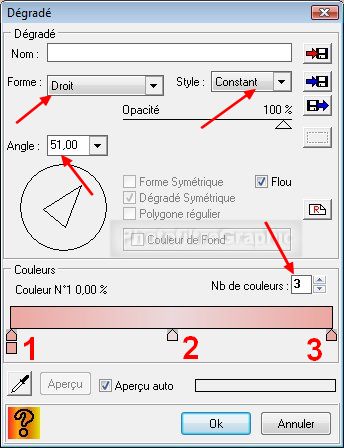
7.Pour sélectionner les couleurs, voir
mon
tuto
8.Pointes 1 et 3: RVB 236.167.160 ou #ECA7A0
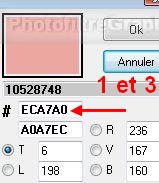
9.Pointe 2: RVB 236.217.219 ou #ECD9DB

10.Pour adoucir le milieu: Menu Filtre
> Effet d'optique > Flou gaussien .Rayon:30 pixels (ou 12 pixels sur anciennes versions)
11. Répéter 2 fois

12.Appliquez le masque 047 avec Photomasque
du menu Filtre. Couleur blanche
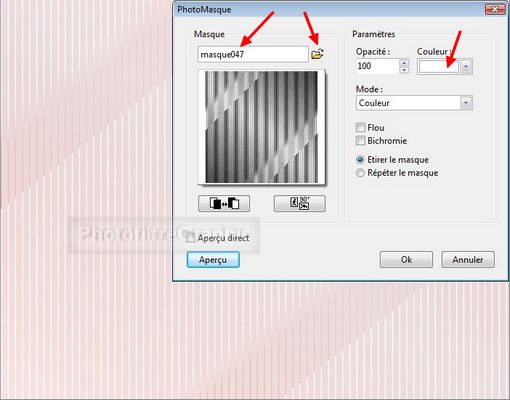
13.Enregistrez au format pfi
14.Menu Calque > Nouveau > Vierge.
Blanc
15.Avec le Pot de peinture appliquez sur
ce calque la couleur d'avant-plan
16.Appliquez le masque 059 avec Photomasque
du menu Filtre. Couleur blanche
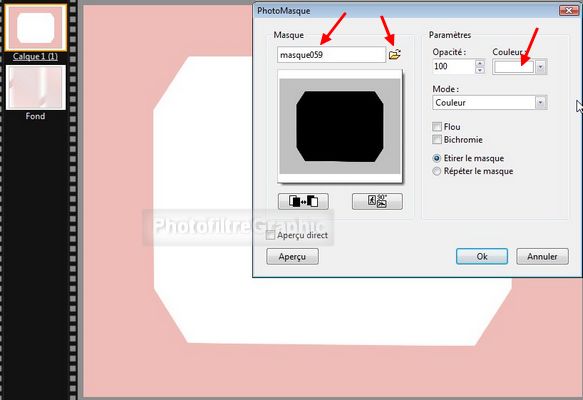
17.Avec la baguette magique (Tolérance=
30), sélectionnez
le blanc
18a.Menu Sélection > Copier la forme (pour
la mémoriser)
18b.Menu Sélection > Masquer la sélection
19.Menu Edition > Défaire Photomasque (ou
clic sur la petite flèche rouge
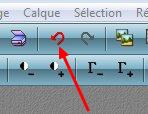 )
)
20.Appliquez à nouveau le masque 059 avec Photomasque
en l'inversant. Mode Motif
21.Sélectionnez le pattern_rose25 dans le
dossier Patterns ou Réserve-patterns (fourni dans le matériel)
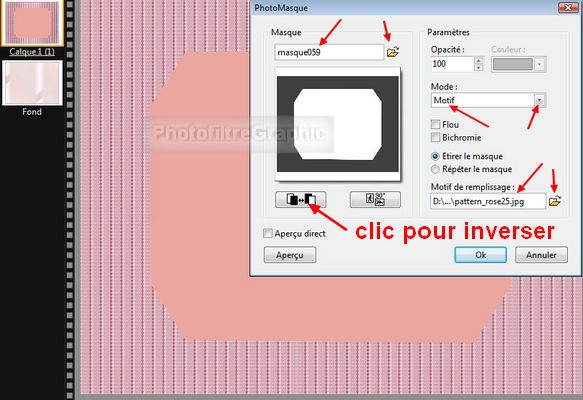
22a. Menu sélection > Coller la forme
22b. Menu
Edition > Effacer
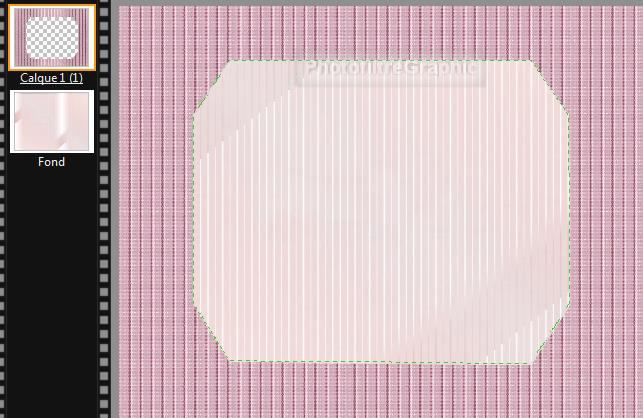
22c. Menu Sélection > Supprimez la sélection
23.Enregistrez au format pfi
24.Menu Calque > Nouveau > Vierge.
Blanc
25.Avec le Pot de peinture appliquez sur
ce calque la couleur d'arrière-plan
26.Appliquez le masque 060 en l'inversant
avec Photomasque
du menu Filtre. Mode transparence

27.Avec la baguette magique et la touche
Ctrl enfoncée, sélectionnez les 4 bandes qui sont autour
28.Menu Filtre > Esthétique > Contour 3D.
Couleurs: blanche et noire. 3. 80. Haut/Gauche
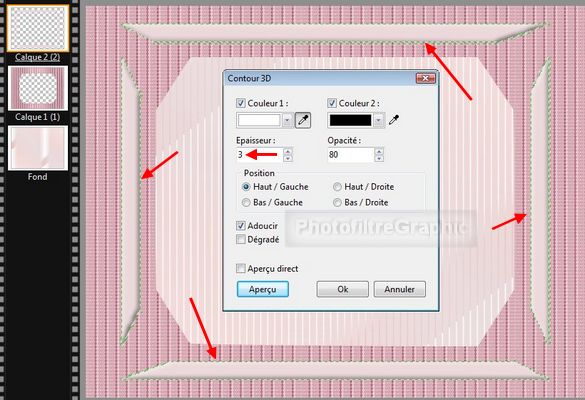
29.Double-clic sur la vignette. Cochez
Ombre portée. 7 / 7. Noir. Curseur du bas sur 50%
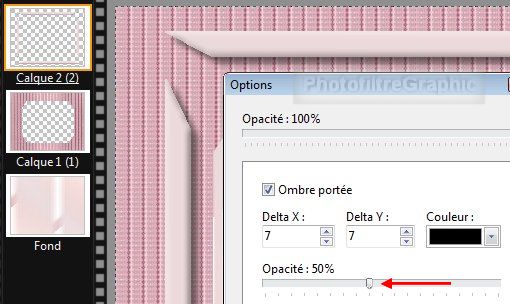
30a.Fusionnez les 2 calques
30b.Double-clic sur la vignette du calque
fusionné. Cochez
Ombre portée. 7 / 7. Noir
30c.Attention: ne
cliquez pas sur la partie du centre qui est vide car ça clique sur le Fond

30c.Enregistrez
au format pfi
31.Clic sur le tube de la dame.
Copier-coller sur le fond
32.Clic droit dessus > Paramétrage manuel
33.Position manuelle: X=307 Y=36
Taille: Largeur = 380 Hauteur = 523

34.Enregistrez au format pfi
35.Clic sur le tube de l'homme.
Copier-coller sur le fond
36.Clic droit dessus > Paramétrage manuel
37.Position manuelle: X=127 Y=80
Taille: Largeur = 200 Hauteur = 467
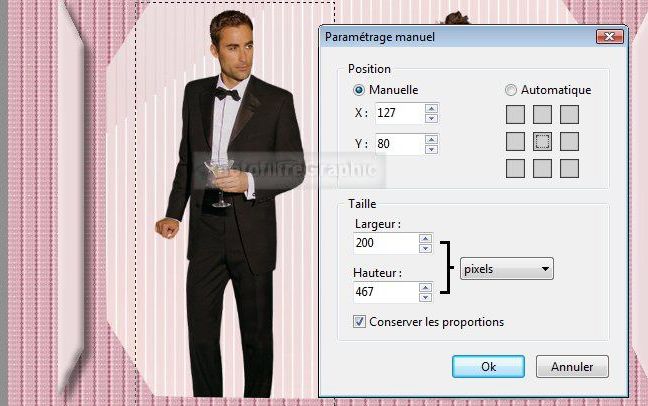
38.Fusionnez les 2 calques des personnes
39.Double-clic sur la vignette du calque
fusionné. Cochez Ombre portée. 7 / 7. Noir


40. Glissez ce calque sous le cadre
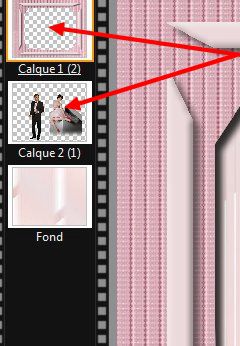
41.Menu Calque > Fusionner tous les
calques
42.Enregistrez au format pfi
43.Menu Image > Encadrement extérieur.
largeur =3 Couleur de l'arrière-plan

44.Redimensionnez à 700 de largeur: Menu
Image > Taille de l'image. Largeur = 700. La Hauteur se met à 551
45.Signez et enregistrez au format jpg

© copyright. Tous droits
réservés
